Aufgaben im Voraus zu planen ist eine perfekte Möglichkeit, Dinge für Multitasker zu verwalten. Dies gilt insbesondere für Personen, die damit beschäftigt sind, ein Geschäft zu führen. Wenn Sie beschäftigt sind, ist dies ein gutes Zeichen Software Aufgaben zu planen kann helfen, Zeit und Stress zu sparen. Dann brauchen Sie die beste Aufgabenplanungssoftware, die nicht nur Aufgaben plant, sondern auch bei der Verwaltung von Terminen und Kunden hilft.
Ein Aufgabenplaner ist mit Windows verknüpft, von wo aus er die Startdateien verwalten kann. Dies wiederum hilft Ihnen, das Öffnen des Windows-Systems, das Herunterfahren, das Ausführen von Programmen, Berechtigungen für Anwendungen usw. zu verwalten. Es kann auch mehrere Aufgaben in seine Listen einfügen und Benachrichtigungen senden, bevor eine Aufgabe ausgeführt wird.
Während der integrierte Task-Manager des Windows-Systems in der Lage ist, einige Aufgaben zu planen, ermöglichen es seine eingeschränkten Funktionen, den Prozess nur zu starten und zu beenden. Die Taskplaner hingegen sind mit vielen Funktionen ausgestattet. Diese Programme können Ihnen zwar Erinnerungen senden, sie können aber auch so geplant werden, dass regelmäßige Scans automatisch durchgeführt werden. Sehen wir uns also ohne viel Aufhebens die besten Aufgabenplaner der Branche an.
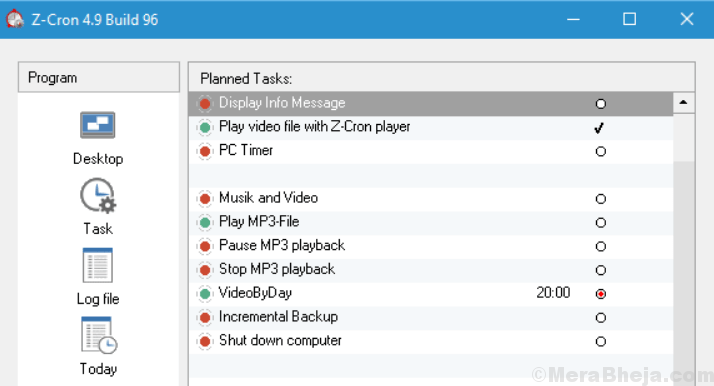
Wenn Sie Ihre regulären Aufgaben automatisieren möchten, kann Z-Cron Ihre beste Wahl sein. Diese Software hilft bei der Automatisierung mehrerer Prozesse wie der Ausführung von Jobs/Aufgaben auf Ihrem Computer zu einem vordefinierten Zeitpunkt. Es ist die grundlegende Organisationsphase, in der Sie die Software planen und automatisieren können. Neben dem zeitbasierten Start von Anwendungen enthält die Software primäre Tools, die die Systemadministration für Automatisierung und Zeitplanung erleichtern.
Es hilft Ihnen beim Starten und Beenden von Programmen mit *.exe, *.com, *.bat-Formaten unter dem Windows-Zeitgenerierten, der dem Unix-Cron entspricht.
Kostenlos
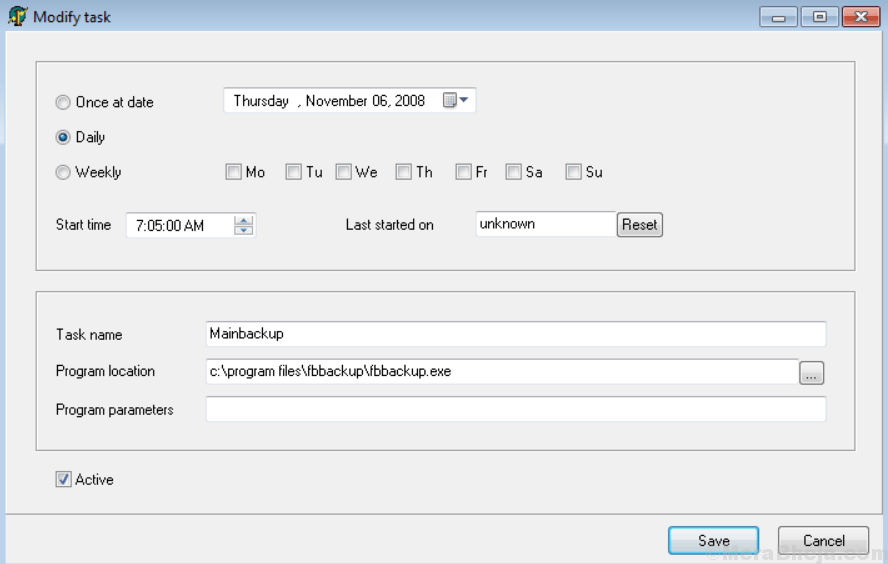
Freebyte Task Scheduler ist ein weiterer kostenloser und einer der besten Aufgabenplaner in der Kategorie, mit dem Sie Aufgaben für eine voreingestellte Zeit planen können. Es ist ein kompaktes Programm, das keine Installation erfordert und Ihnen die Zeit spart, die Sie sonst für die Einrichtung der Prozesse aufwenden würden. Zu seinen wesentlichen Funktionen gehört die Möglichkeit, andere Anwendungen automatisch, zu regelmäßigen Zeiträumen und zu voreingestellten Zeiten zu starten. Das Hinzufügen mehrerer Programme, das Entfernen von Programmen oder das Konfigurieren von Aufgaben basierend auf Ihren Anforderungen sind ebenfalls einige der anderen Hauptfunktionen.
Es läuft auch perfekt und synchron mit Backup-Programmen wie Festplattenfragmentierern, Virenscannern und verschiedenen anderen regelmäßig eingestellten Funktionen. Zur Installation müssen Sie lediglich die auszuführende Datei in Ihr bevorzugtes Verzeichnis kopieren, ohne dass eine bestimmte DLL erforderlich ist. Was ist mehr? Sie können es zwar in der Taskleiste minimieren und weiterhin verwenden, aber es kann die Aufgabe auch früher als geplant ausführen.
Kostenlos
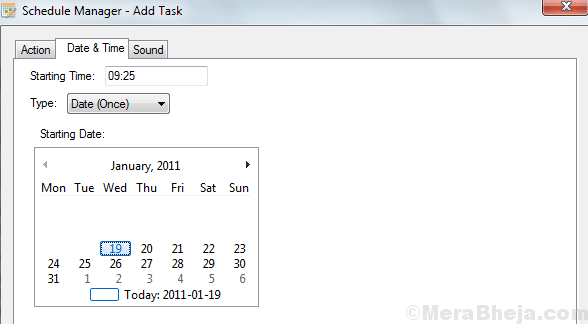
Schedule Manager ist einer der besten Aufgabenplaner in der Liste, mit dem Sie Ihr tägliches Regime erstellen können, während Sie verschiedene Aufgaben ausführen. Dazu gehören Aufgaben wie das Herunterfahren, das Auslösen des Alarms und das automatische Herunterladen von Dateien zu einem bestimmten Zeitpunkt. Die Software bietet Ihnen genügend Freiheit in Bezug auf die spezifische Zeit, die pro Stunde, pro Tag oder pro Woche berechnet werden kann.
Es kann auch andere kritische Aufgaben wie den Ruhezustand, das Abrufen von Screenshots, Downloads und mehr ausführen. Es nutzt Sounds, um mit integrierten Sounds und Optionen Aufmerksamkeit zu erregen. Darüber hinaus können Sie mit der Software auch verschiedene zu synchronisierende Aufgaben einstellen. Das Beste daran ist, dass jede Aufgabe mit einer Vielzahl von Optionen ausgestattet ist.
Kostenlos
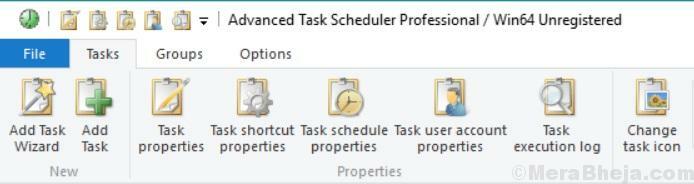
Advanced Task Scheduler ist ein weiterer großartiger Taskplaner, der extrem zuverlässig und einfach zu konfigurieren ist. Es ist ein perfekter Aufgabenplaner, der die üblichen wiederkehrenden Aufgaben automatisiert. Mit diesem multifunktionalen Scheduler können Sie Programme, Batch-Dateien, Skripte starten, Sounds abspielen, E-Mail-Nachrichten senden, Webseiten öffnen, FTP ausführen und vieles mehr.
Die umfangreiche Liste an Planungsoptionen ermöglicht es, die geplanten Aufgaben mehrmals automatisch auszuführen. (einmal, pro Sekunde, pro Minute, pro Stunde, pro Tag, pro Woche, pro Monat und sogar pro Jahr) in einem festen Zeitraum nach dem Start des Systems. Nicht nur das, es kann auch mehrere verschiedene regelmäßige Aufgaben zusammen mit Popup-Benachrichtigungen automatisieren, die als ständige Erinnerung dienen.
Automatisches Herunterfahren, Beenden von Prozessen zu einer bestimmten Stunde, um das automatische Starten/Stoppen von Programmen zu verhindern, automatisches Starten und Beenden von DFÜ-Verbindungen usw. sind einige seiner anderen Hauptmerkmale.
Preis: kostenlose Version verfügbar; Upgrade beginnt bei $39.95
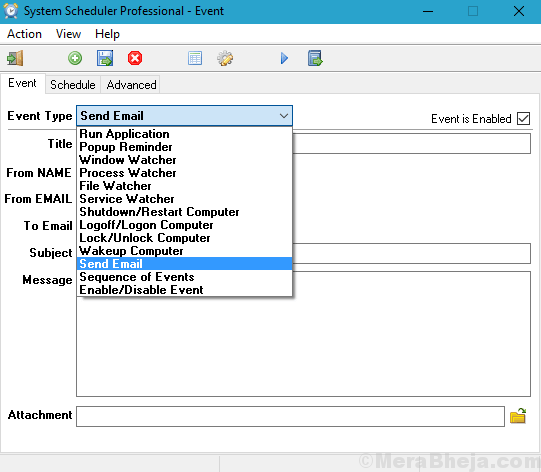
Wenn Sie nach einer kostenlosen Software suchen, kann System Scheduler die Lösung sein. Es hilft Ihnen, Aufgaben zusammen mit anderen Aktionen wie dem Ausführen von Anwendungen, dem Senden von Popup-Benachrichtigungen usw. zu planen. Es ist mit verschiedenen Planungsoptionen und der Flexibilität ausgestattet, Tastendrücke an Anwendungen zu senden. Die erweiterte Version hingegen bietet zusätzliche Funktionen, z. B. das Neustarten von lokalen und Remote-Systemen, das Senden von E-Mails und so weiter.
Während Sie Erinnerungen, Aufgaben und andere Ereignisse festlegen können, die in regelmäßigen Abständen ausgeführt werden (einmal pro Sekunde, pro Minute, pro Stunde, pro Tag, pro Woche, pro Monat und sogar pro Jahr), können Sie die Popup-Benachrichtigungen auch pausieren, wenn dies der Fall ist notwendig. Als Bonus – es kommt mit einer Funktion namens Window Watcher, die das Vorhandensein eines bestimmten Fensters verfolgt bevor Sie Tastendrücke oder ein Schließsignal an das Fenster senden, um den Lauf zu stoppen Anwendungen.
Preis: kostenlose Version verfügbar; Upgrade beginnt bei $30.
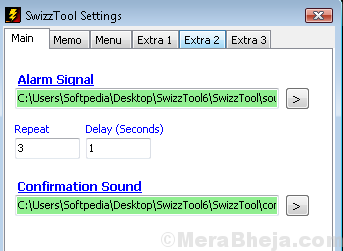
SwizzTool ist mit Funktionen ausgestattet, die Prozesse wie das Einstellen von Erinnerungen, das Erstellen von Notizen oder das Starten eines Programms automatisieren. Das Beste an dieser Software ist, dass sie sowohl auf Ihrem Heim- als auch auf Ihrem Arbeitscomputer bereitgestellt werden kann direkt vom USB-Stick und erspart Ihnen die Zeit und Mühe, die Sie sonst für die Einrichtung aufwenden würden Prozess.
Obwohl es für seine Flexibilität bekannt ist, behält es auch die Systemregistrierungen bei. Dies trägt dazu bei, dass der PC unbeeinflusst bleibt. Die Software bleibt ruhig in der Taskleiste und kann jederzeit ausgeführt werden. Hier können Sie auf alle Aufgaben wie Alarme, Memos, Zwischenablage-Manager, Hotkeys und mehr zugreifen.
Alle diese Aufgaben sind vollständig anpassbar. Sie müssen lediglich die Aufgabe aus dem spezifischen Dropdown-Menü auswählen, in dem Sie die Optionen wie PC sperren, Datei öffnen, Skript ausführen, zur Zwischenablage hinzufügen usw. Darüber hinaus können Sie Erinnerungen mit den Optionen zum Anzeigen einer Nachricht, Ausführen einer Aufgabe, Abspielen von Sounds und mehr einrichten.
Kostenlos
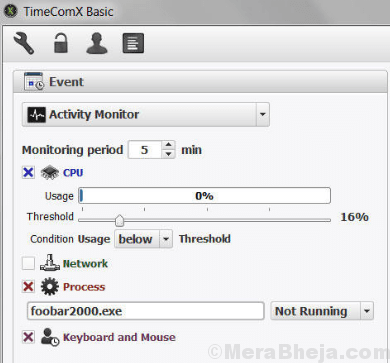
TimeComX Basic ist im Vergleich zu seinen Konkurrenten mit seiner Fähigkeit, Energie zu verwalten, einen Schritt voraus. Es bietet im Vergleich viel mehr, als nur den Neustart, das Abmelden oder das Herunterfahren von Prozessen zu planen. Es verfügt über eine attraktive Benutzeroberfläche, die ziemlich einfach zu bedienen ist. Alles, was Sie tun müssen, ist, die gewünschte Aufgabe auszuwählen, die Zeit für die Ausführung anzugeben, und los geht's! Es kann auch die Schnittstelle als Sicherheitsmaßnahme sperren.
Einen Prozess so planen, dass er zu einem bestimmten Zeitpunkt endet, eine Audiodatei abspielen, eine Datei zum Ausführen oder Öffnen ausführen, Screenshots vorher erhalten getting zu der ursprünglichen Aufgabe oder die Warnung mit einem Countdown, der es Ihnen ermöglicht, die Ausführung der Aufgabe abzulehnen, sind einige der anderen wichtigen Punkte Eigenschaften.
Kostenlos
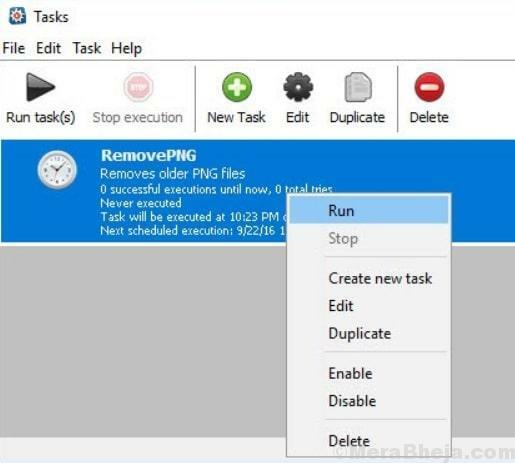
Dieser kostenlose Aufgabenplaner, Task Till Dawn, hilft Ihnen dabei, Ihre laufenden und stressigen Aufgaben zu automatisieren, damit Sie sich auf Ihre Hauptarbeit konzentrieren können. Der integrierte Bildeditor ermöglicht Ihnen, Ihre Prozesse aus einer Vielzahl von vorgefertigten Aktionen zu erstellen. Diese Aktionen können dann nach einem Zeitplan bereitgestellt oder durch bestimmte Ereignisse gestartet werden. Die meisten dieser Aktionen funktionieren auf allen wichtigen Plattformen, einschließlich Mac und Windows.
Während Sie jede Woche ein Backup für Ihre neu erstellten wichtigen Dateien automatisieren können, kann es auch die gewünschten Netzlaufwerke beim Starten des Computers automatisch verbinden. Darüber hinaus können Sie auch eine Aufgabe zum Drucken von Dateien erstellen, sobald sie in einem bestimmten Ordner gespeichert sind. Es automatisiert auch das Kopieren von Bilddateien und mehr. Die native Unterstützung für den Import und Export von Aufgaben erleichtert den Austauschprozess innerhalb verschiedener Systeme erheblich.
Kostenlos
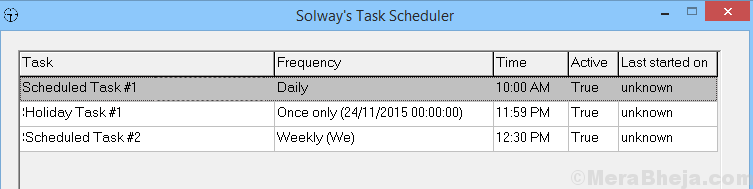
Wenn Sie nach etwas Kleinem und leicht zu handhabendem suchen, gibt es keine bessere Option als den Taskplaner von Solway. Diese einfach zu bedienende Software ist perfekt für die Planung von Aufgaben. Es hilft Ihnen, andere Programme auf dem System automatisch zu starten oder sogar Musik abzuspielen, Batch-Dateien auszuführen, in regelmäßigen Abständen oder zu voreingestellten Zeiten und mehr. Es lässt sich gut mit einer Backup-Software, Virenscannern, Festplattenfragmentierern und anderen ähnlichen Tools synchronisieren.
Darüber hinaus können Sie mehrere verschiedene Programme einfügen, die Möglichkeit der Verwendung beim Windows-Start analysieren und sogar ausgeführt werden, während es auf der Taskleiste minimiert ist.
Kostenlos
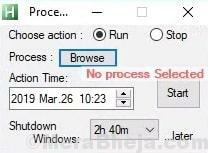
Process-Timer ist ein kompaktes Programm, das grundlegende Aufgaben wie das Planen von Prozessen erledigt. Es setzt einen Countdown-Timer ein, um einen benutzerdefinierten Prozess zu starten oder zu beenden. Als kompaktes Programm hinterlässt es keine Spuren in der Windows-Registrierung. Diese kann auf den USB-Stick oder andere externe Speicher kopiert und bei Bedarf mitgeführt werden, um einen Prozess zu einem vordefinierten Zeitpunkt zu starten oder zu beenden. Das Beste daran ist, dass es nicht einmal installiert oder eingerichtet werden muss, da es sofort einsatzbereit ist.
Es verfügt über eine einfache Benutzeroberfläche, die nur wenige anpassbare Einstellungen enthält, die ausprobiert und getestet werden können. Alles ist einfach und klar, so dass auch Anfänger leicht damit spielen können. Sie können die gewünschte Aktion auswählen, die Sie starten möchten, z. B. Ausführen oder Beenden eines Prozesses, Wählen Sie mit Hilfe des integrierten Durchsuchen-Buttons einen benutzerdefinierten Workflow zusammen mit dem ausgewählten Datum und Zeit.
Darüber hinaus können Sie den PC auch nach Beendigung der Aufgabe herunterfahren und den Schließvorgang verzögern, indem Sie mehrere vordefinierte Zeiten auswählen.
Kostenlos
Das Planen einer Aufgabe zu einem festgelegten Zeitpunkt spart Ihnen nicht nur viel Zeit, sondern erleichtert auch den gesamten Prozess des Multitaskings. Wenn Sie einen dieser besten Aufgabenplaner herunterladen, stellen Sie sicher, dass Sie Ihre Zeit effizient verwalten, während Sie den alltäglichen Prozess automatisieren. Laden Sie also noch heute eines herunter und übernehmen Sie die Kontrolle.

